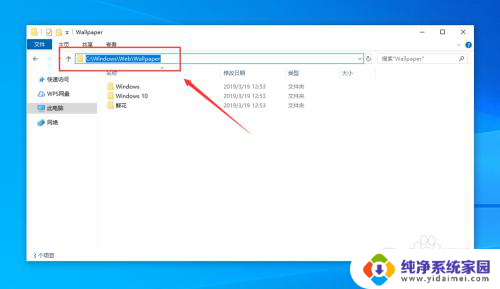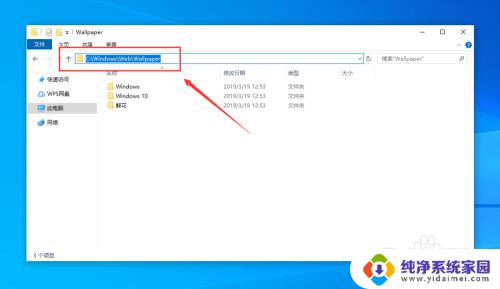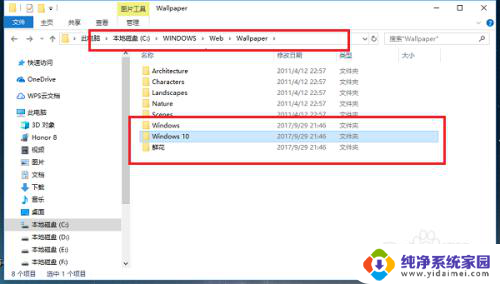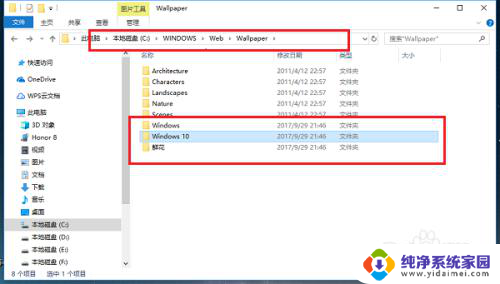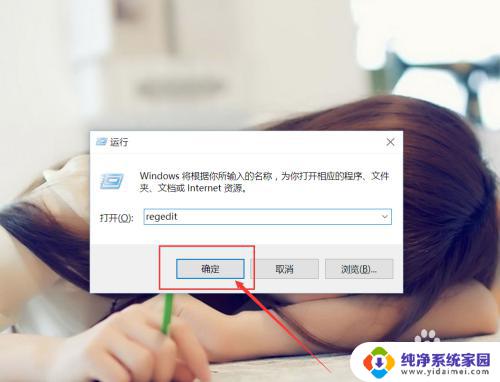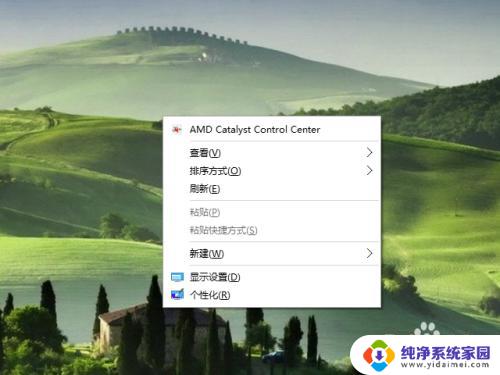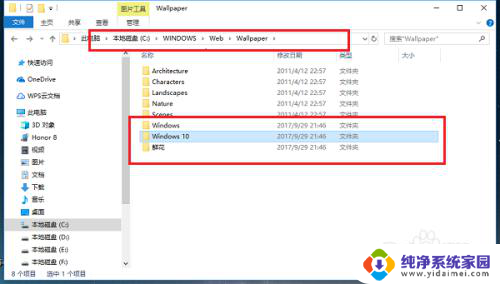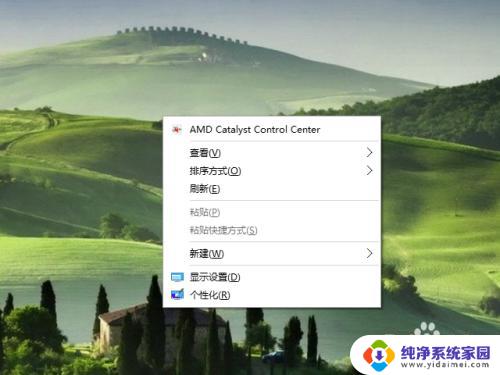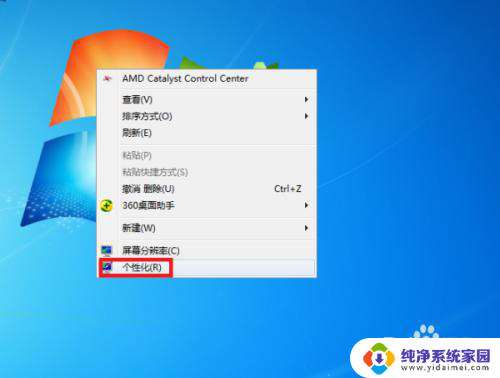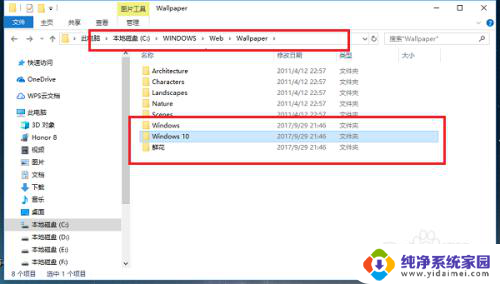win10自带壁纸在哪找 如何找到Windows10电脑的默认壁纸位置
Windows 10作为一款广受欢迎的操作系统,提供了许多个性化的功能,其中包括自带的壁纸,很多人可能对于这些默认壁纸的位置感到困惑。究竟在哪里可以找到Windows 10电脑的默认壁纸呢?本文将为大家揭示答案,并介绍如何找到这些精美壁纸的位置。无论是想更换壁纸或者欣赏系统提供的美景,通过了解默认壁纸的位置,我们可以更好地个性化我们的电脑界面,让操作系统更加符合我们的喜好和风格。
方法如下:
1.第一步,打开文件资源管理器。在文件路径输入或粘贴“C:\Windows\Web\Wallpaper”,然后点击回车键,如下图所示。
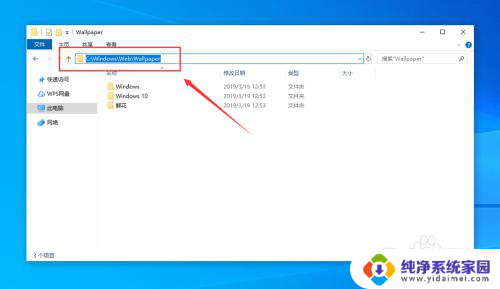
2.第二步,打开“Windows 10”文件夹,就可以看到桌面壁纸,如下图所示。
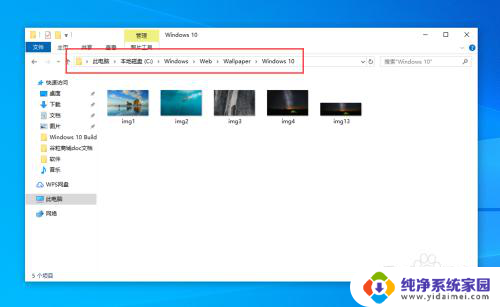
3.第三步,打开“Windows”文件夹,就可以看到默认的桌面壁纸,如下图所示。
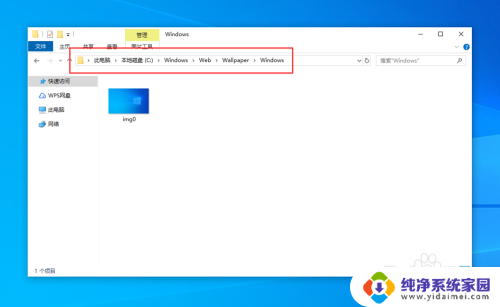
4.第四步,打开“鲜花”文件夹,可以看到鲜花壁纸,如下图所示。
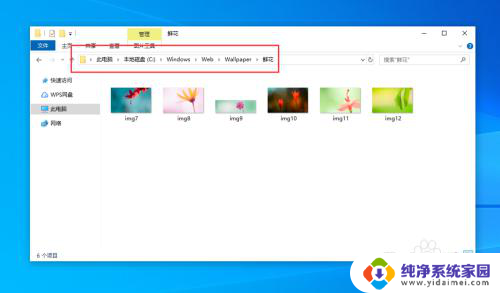
5.第五步,在“C:\Windows\Web”目录下。可以看到有有4K、Screen、Wallpaper三个目录,如下图所示。
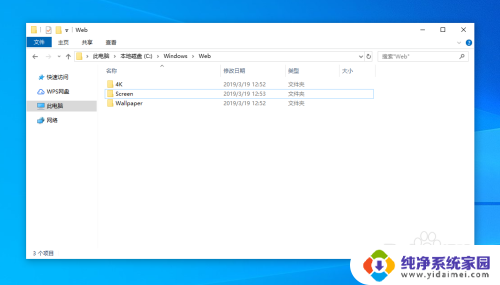
6.打开“4K”,再打开“Wallpaper”。然后打开“Windows”,可以看到适用于电脑、平板、手机格式的壁纸,如下图所示。
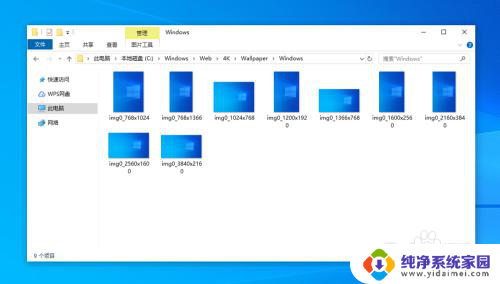
以上是关于如何获取win10自带壁纸的全部内容,如果您遇到了相同的问题,请参考本文中介绍的步骤进行修复,希望本文对您有所帮助。